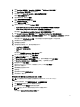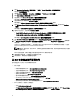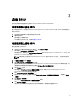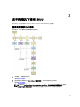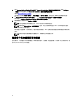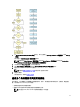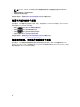Users Guide
5. 选择 Controller(控制器)、Array Disk(阵列磁盘) 和 RAID Level(RAID 级别)。
6. 单击 Save Settings(保存设置)以创建 RAID。
7. 在左窗格上单击 Server OS Installation(服务器操作系统安装)。
将显示设置日期和时间屏幕。
8. 设置日期和时间,然后单击继续。
将显示选择要安装的操作系统屏幕。
9. 选择 Citrix Xen Server 6.2 选项并单击继续。
将出现选择 RAID 配置屏幕。
10. 选择以下选项之一,然后单击 Continue(继续)。
• Apply RAID Configuration specified in HW Config(应用硬件配置中指定的 RAID 配置)
• Retain existing configuration on the system(保留系统上的现有配置)
此时将显示 Operating System Installation Summary(操作系统安装摘要)页面。
11. 单击 Go back to Homepage(返回主页)并单击 Apply/Export Configuration(应用/导出配置)。
12. 在 Configure Apply/Export Options(配置应用/导出选项)屏幕中,单击 Apply/Export(应用/导出)继续操作
系统安装。
系统会提示插入 Citrix Xen Server 介质。可以使用虚拟介质选项或通过插入 CD 提供介质。
13. 使用操作系统 CD 重新引导系统。
14. 选择键盘类型和语言。
15. 选择驱动程序源并按 <F9>。驱动程序源选项如下:
• Local Media(本地介质)
• HTTP or FTP(HTTP 或 FTP)
• NFS
此时将出现欢迎使用 XenServer - 版本 <版本号> 屏幕。
16. 插入 CD 并在驱动程序载入后单击 OK(确定)。
17. 在最终用户许可协议屏幕上,单击接受 EULA。
18. 在 Virtual Machine Storage(虚拟机存储)屏幕上,选择存储磁盘并单击 OK(确定)。
19. 在 Select the Installation Source(选择安装源)屏幕上,选择本地介质选项。
20. 配置密码并单击 OK(确定)。
21. 选择 Network Interface Card (NIC)(网络接口卡 [NIC])并单击 OK(确定)。
22. 选择 (DHCP) 或静态 IP。
23. 根据需要配置主机名和 DMS。
24. 选择时区。
25. 选择系统时间并单击安装 XenServer。
26. 安装完成后,取出 CD。
使用 SBUU ISO 安装 Microsoft Windows 2012(64 位)
注: 以下步骤将以 iDRAC 控制台为例说明如何安装 Windows Server 2012(64 位)。
1. 在 iDRAC 控制台中,选择虚拟控制台/介质 → 启动虚拟控制台。
2. 单击添加映像并导航到 SBUU ISO 映像所在的位置。
3. 选中 SBUU ISO 映像的已映射字段旁边的复选框。
注: 在运行 Windows 操作系统的引导 SBUU 时需要 WinPE。
此时将显示 Systems Build and Update Utility 主页。
11